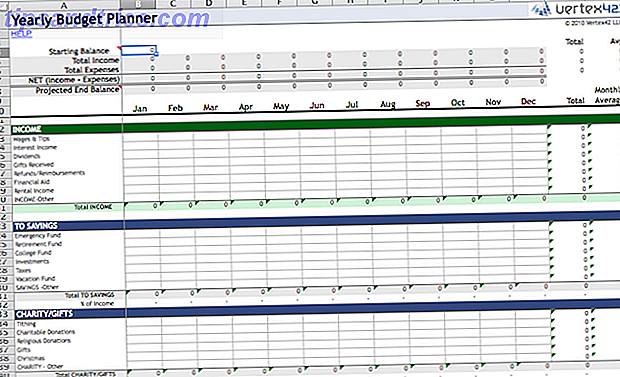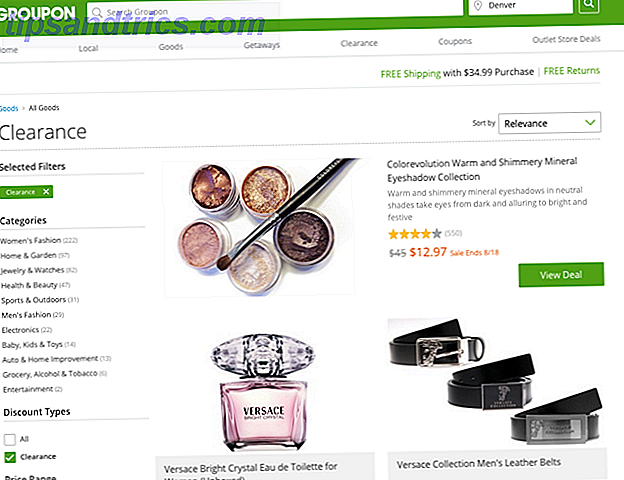Lembra quando você costumava dormir enquanto assistia TV na sala de estar? Em caso afirmativo, você provavelmente usou o recurso Sleep Timer na sua TV para desligá-lo automaticamente após uma hora ou mais (para evitar que ele toque toda a noite).
Bem, e se você não usar uma TV mais Cut the Cord Forever Com estes 15 canais de TV Streaming Corte o cabo para sempre com estes 15 canais de TV por streaming TV a cabo está em declínio, como a internet oferece entretenimento barato, sob demanda. Aqui estão 15 dos melhores serviços de streaming de TV para ajudá-lo a cortar o cabo. Consulte Mais informação ? Pessoalmente, vejo todo o meu entretenimento no meu laptop (costumava estar na minha área de trabalho antes de morrer). Não seria legal se houvesse uma opção de temporizador para o PC?
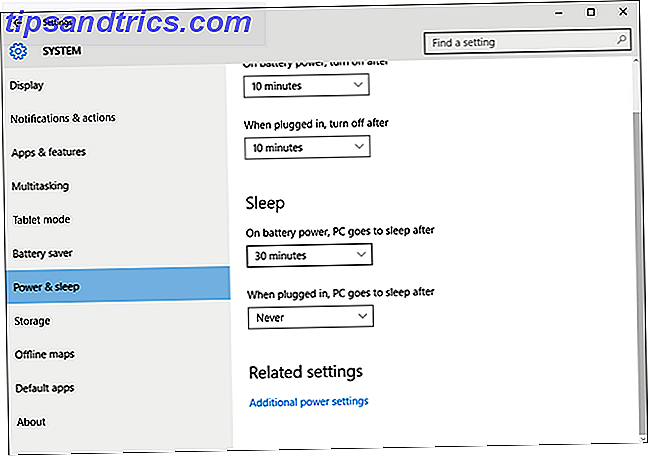
Você pode entrar nas configurações de energia e suspensão do Windows, olhar sob a seção chamada Dormir e alterar o menu suspenso relevante para o tempo que quiser esperar antes que o sono seja ativado.
No entanto, a maioria dos players de vídeo desabilita o sono durante a reprodução, o que geralmente não funciona. O mesmo é verdadeiro para a opção de auto-hibernação. Além disso, e se você quiser apenas um temporizador de sono único? Então não faz sentido configurá-lo desta maneira.
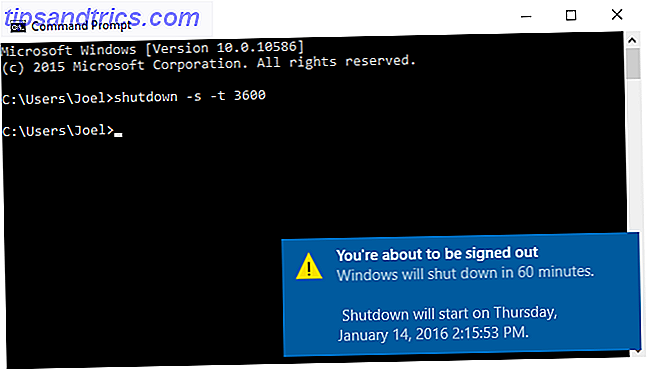
A solução mais fácil é iniciar o Prompt de Comando 9 Truques Simples que você não sabia que eram possíveis no Windows 9 Truques simples que você não sabia que eram possíveis no Windows O Windows tem muitos truques simples que são facilmente ignorados. Tudo o que mostramos aqui é nativo do Windows, sem truques. Quantos destes você conhece? Leia mais e digite este comando:
shutdown -s -t 3600
O parâmetro -s indica que isso deve desligar o computador e o parâmetro -t 3600 indica que deve haver um atraso de 3600 segundos, o que equivale a 1 hora. Apenas digitando este comando, você pode agendar rapidamente um desligamento de uma só vez - o temporizador de sono perfeito.
Você pode até mesmo usar isso em um arquivo de lote Como escrever um arquivo BAT (Simple Batch) Como escrever um arquivo BAT (Batch) simples Os arquivos em lote podem automatizar as tarefas diárias do computador. Mostraremos como os arquivos em lote funcionam e ensinamos o básico. No final deste artigo, você terá escrito seu primeiro arquivo de lote. Leia mais se você pretende fazê-lo regularmente.
Você pode pensar em outra maneira de ter um temporizador no Windows? Deixe-nos saber nos comentários!
Crédito da imagem: dormindo no laptop por junpinzon via Shutterstock